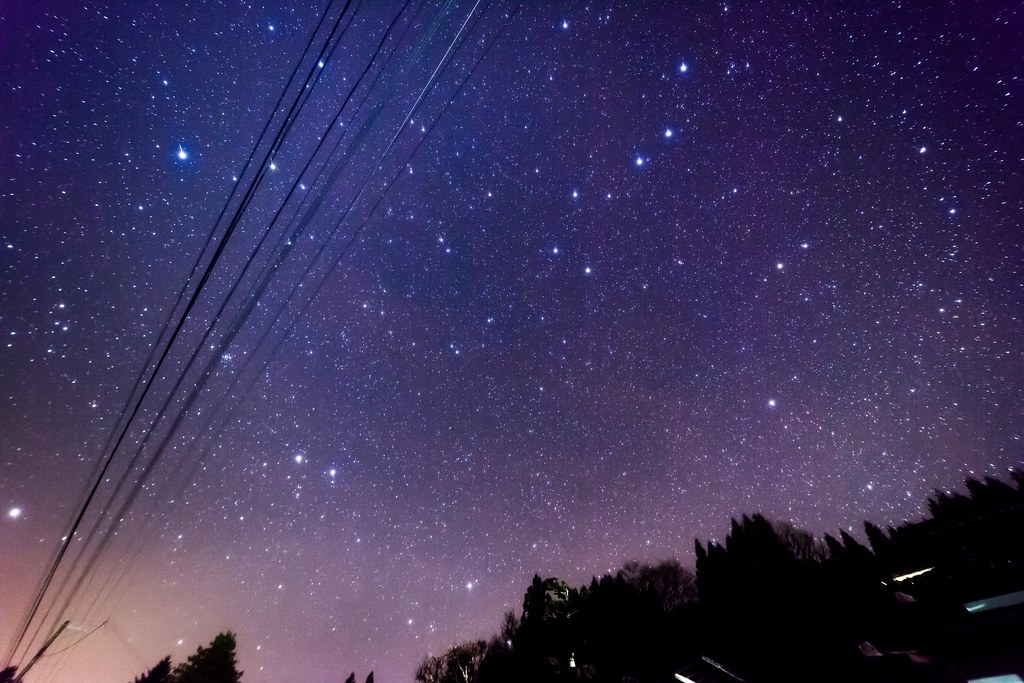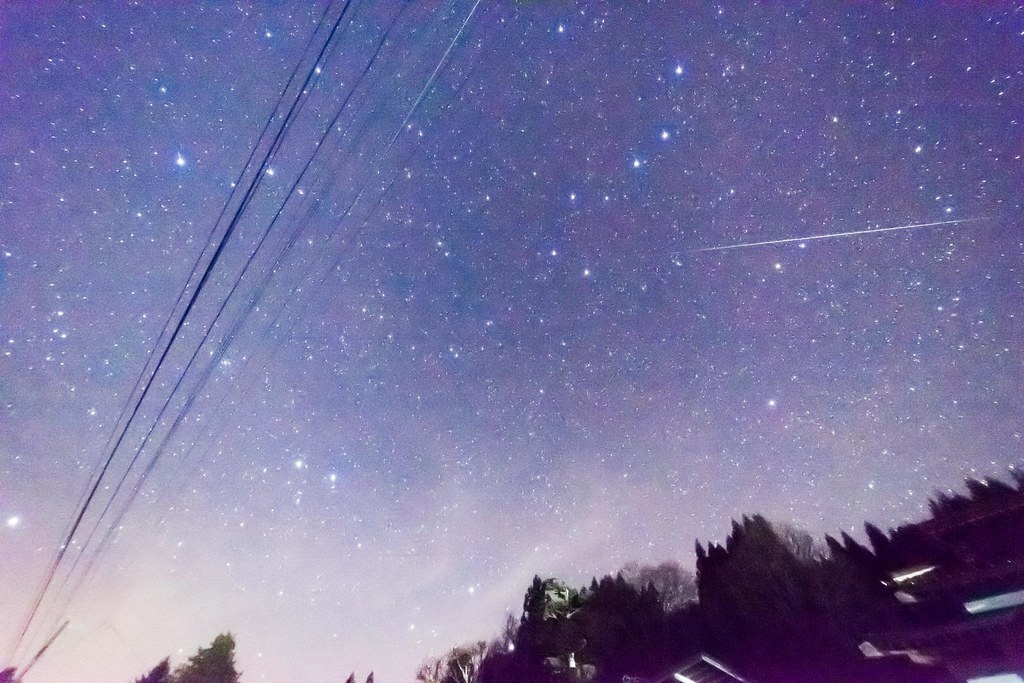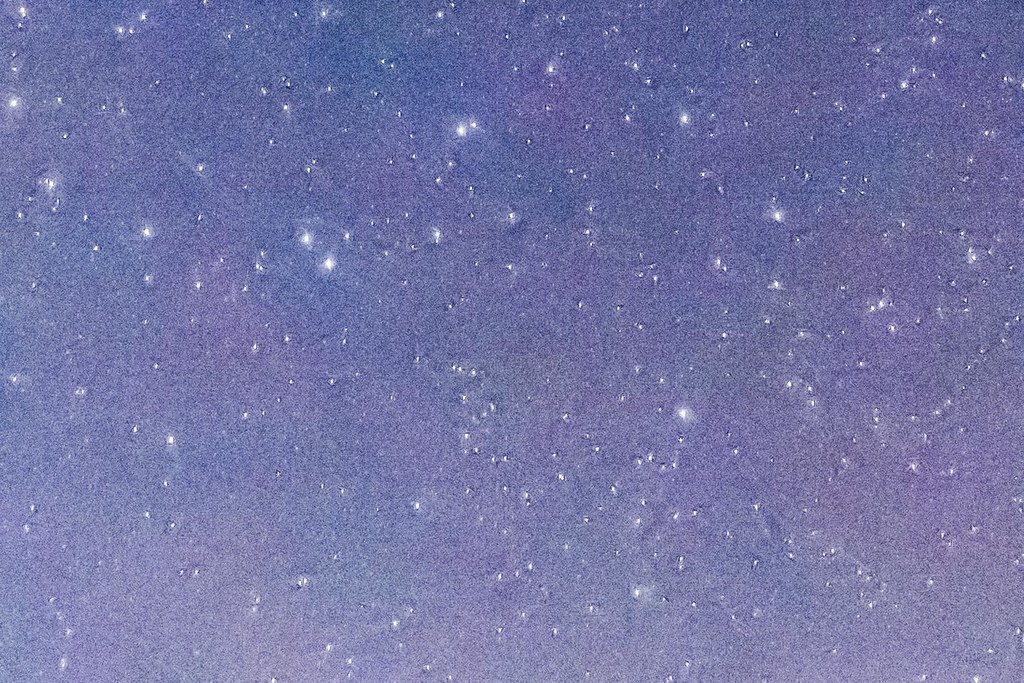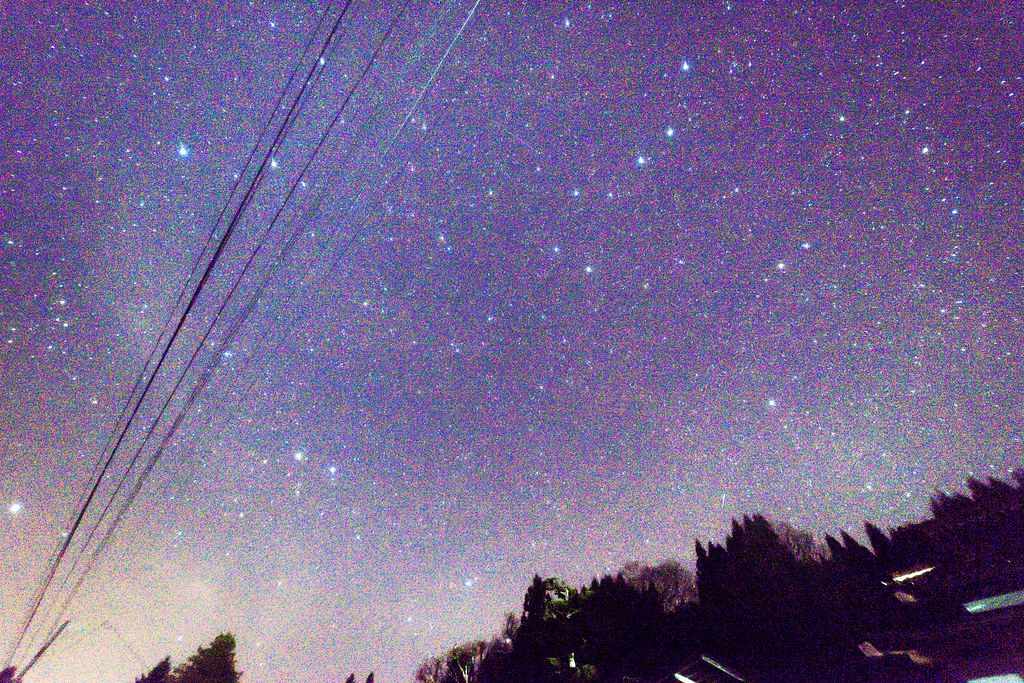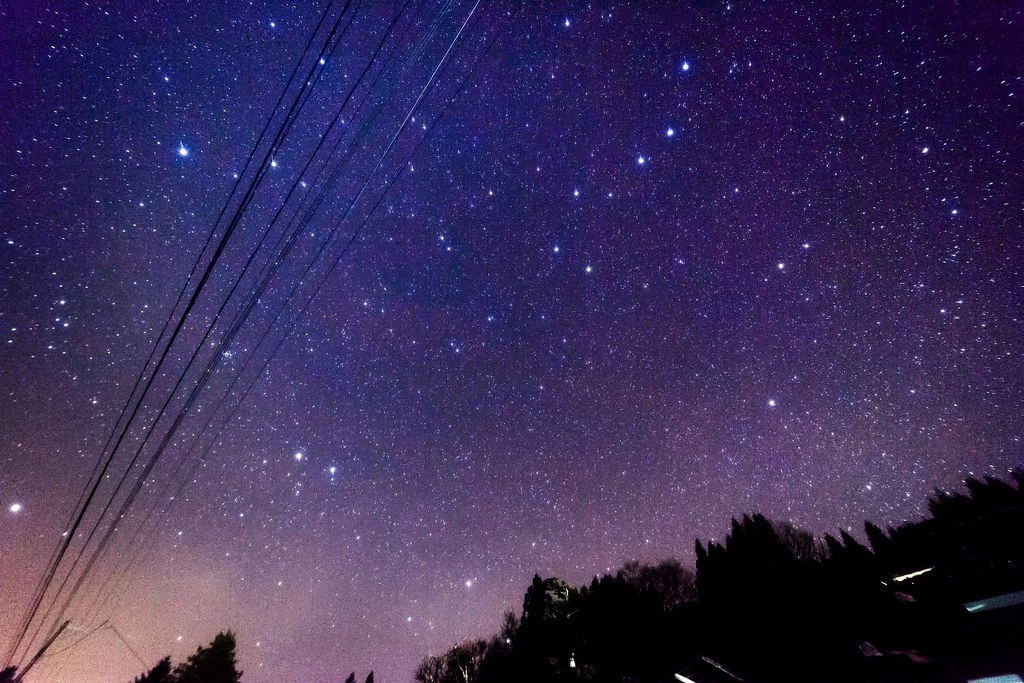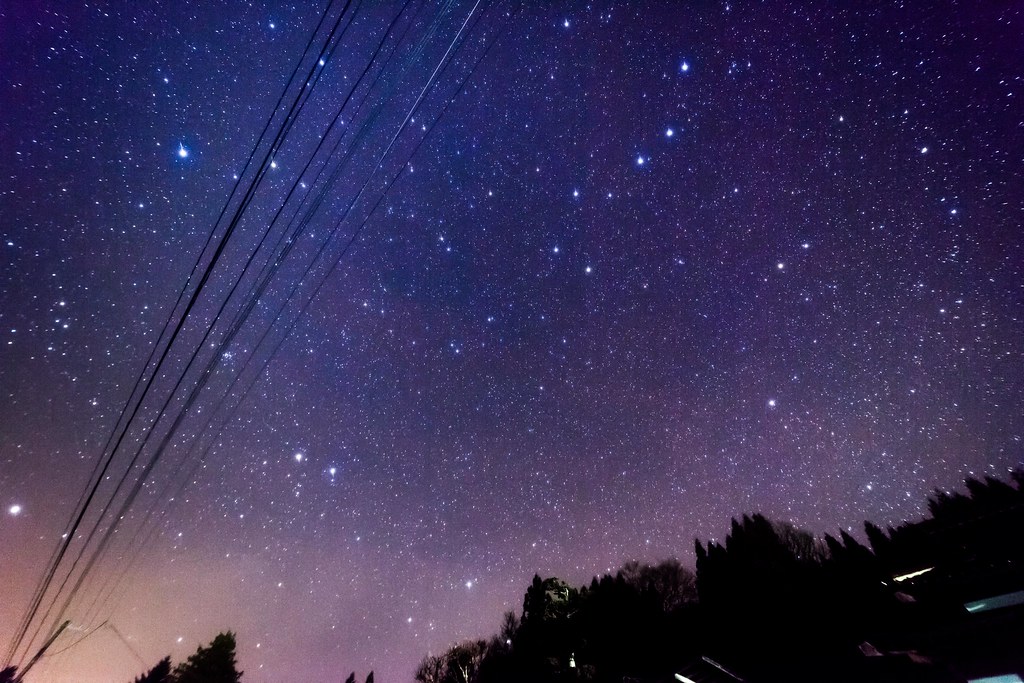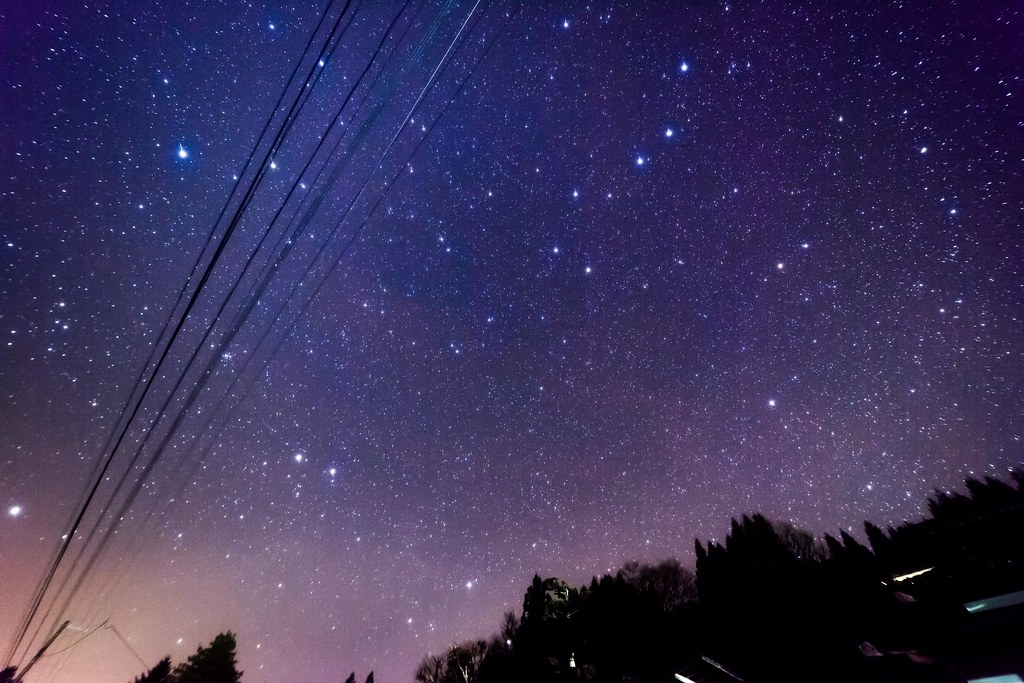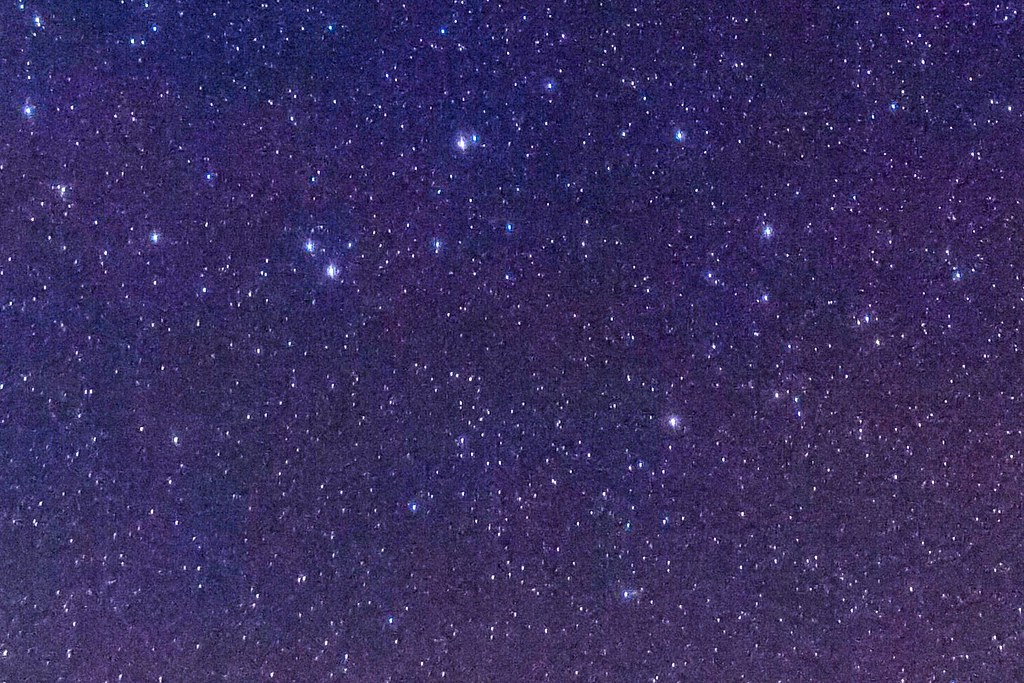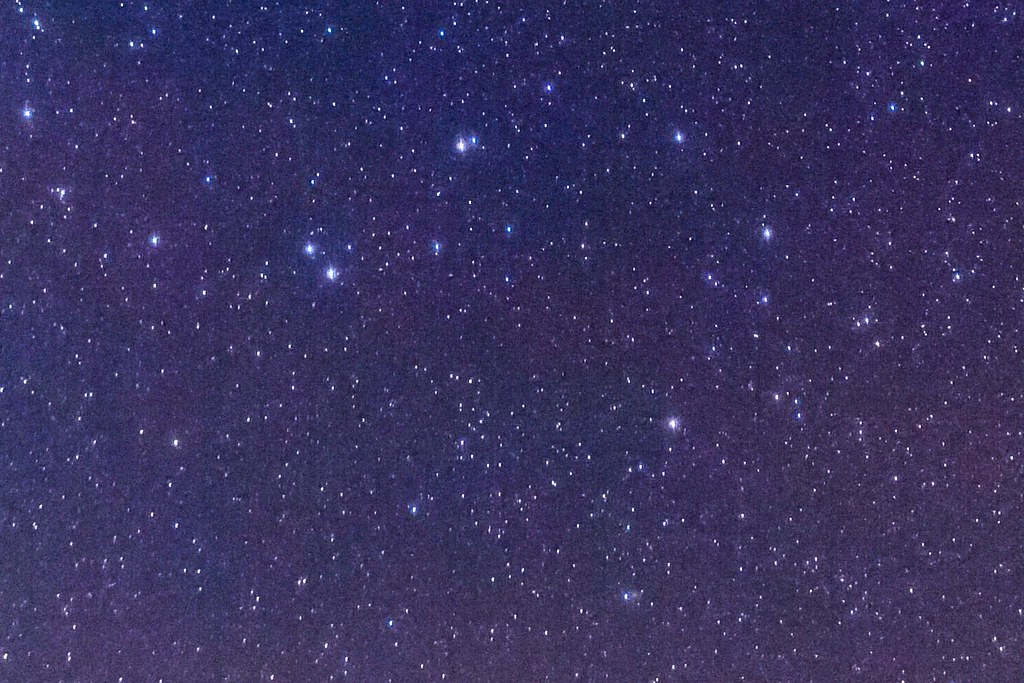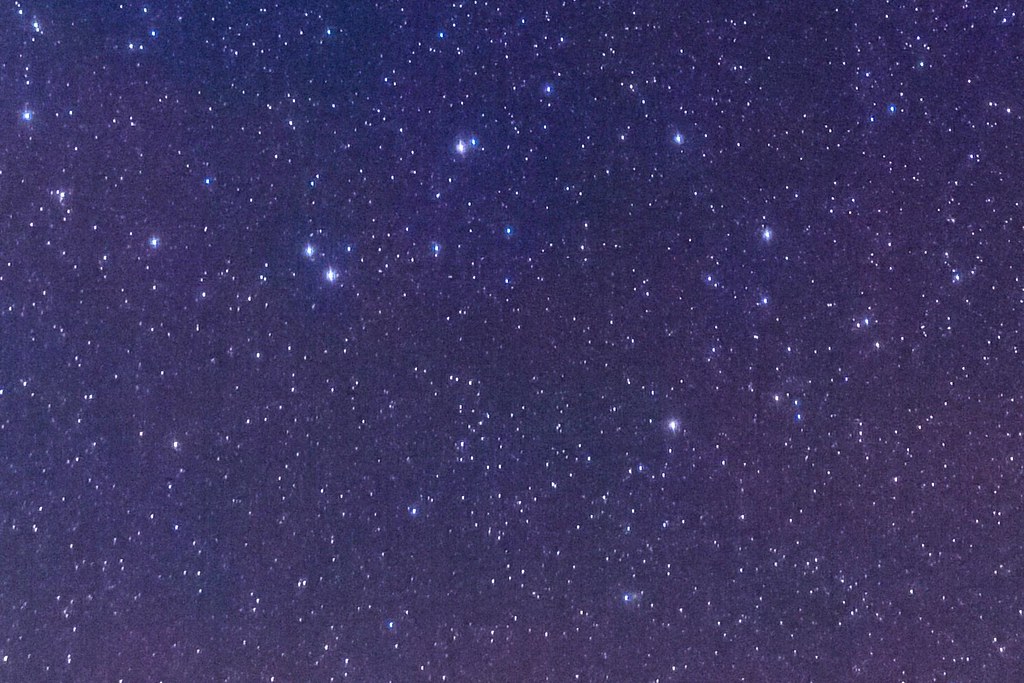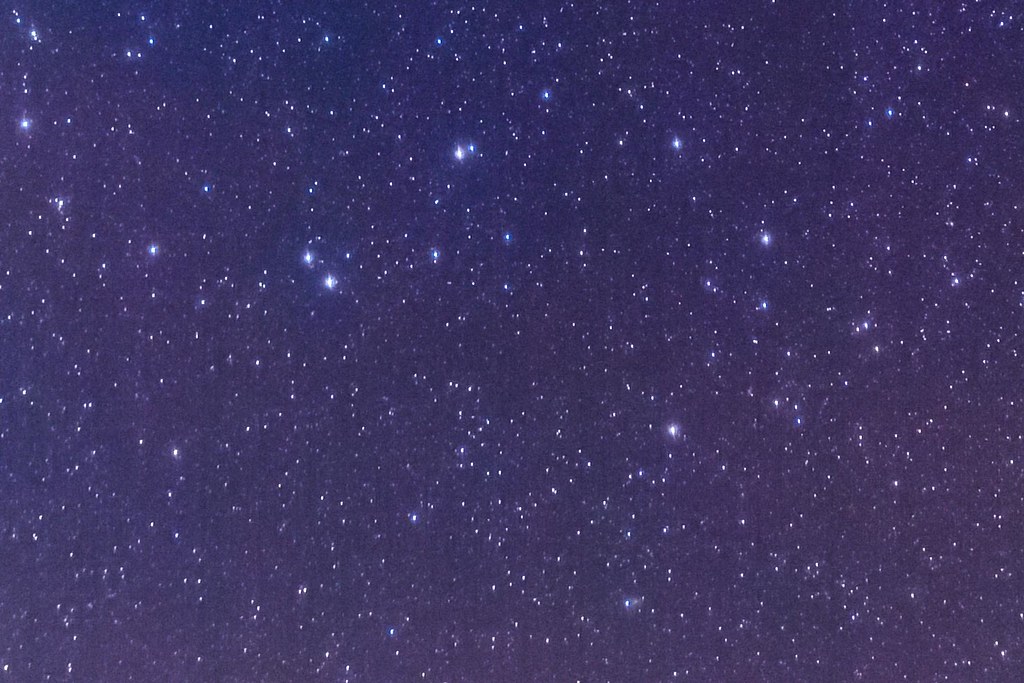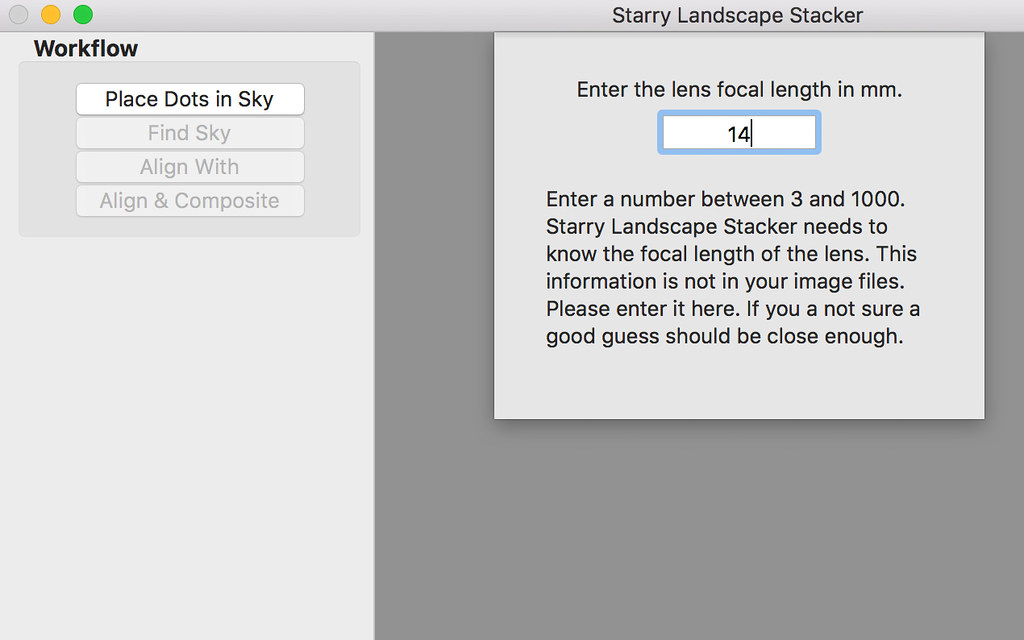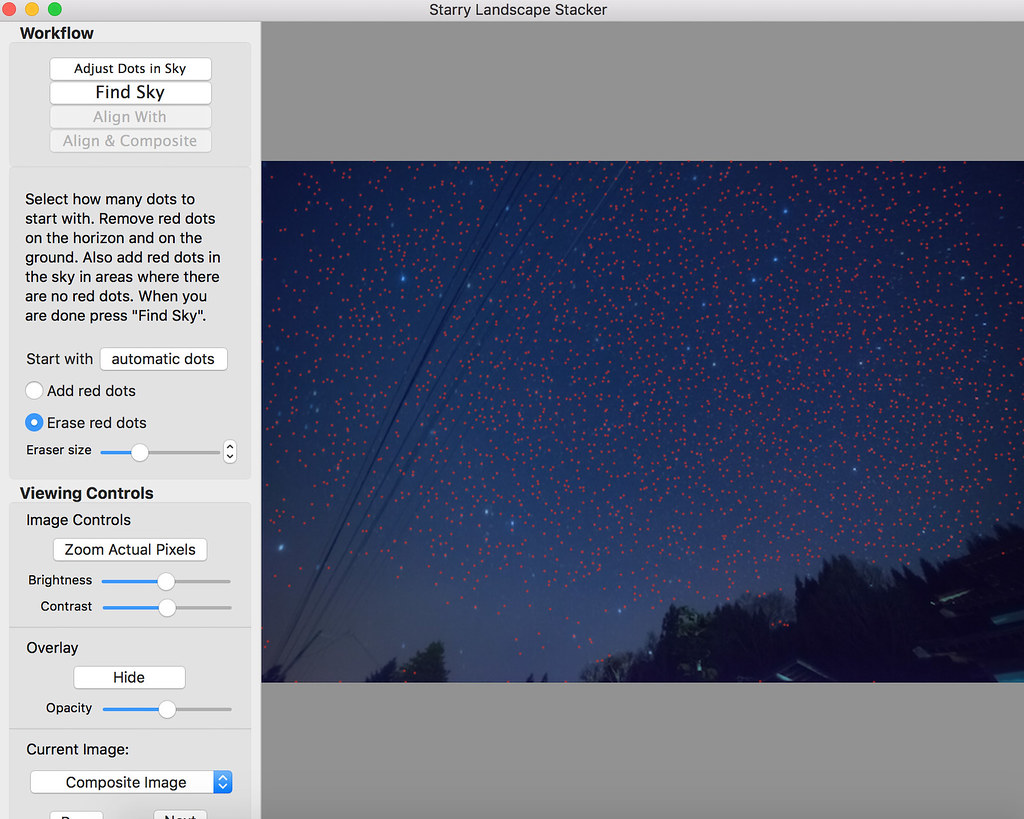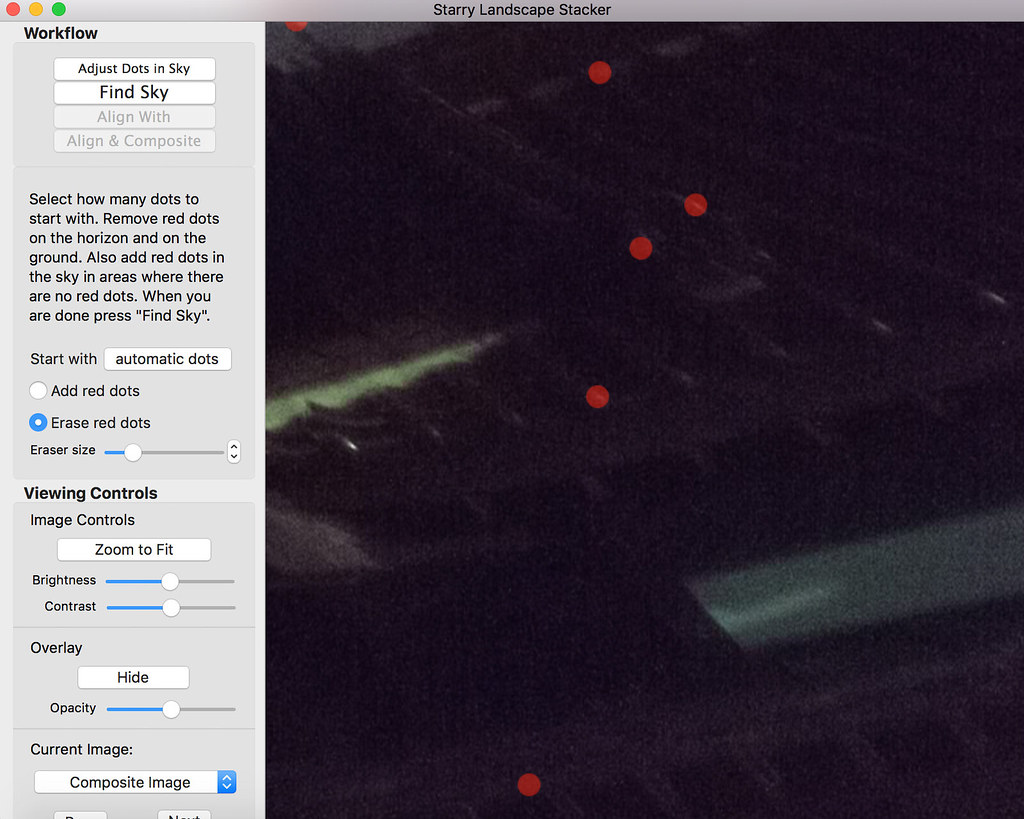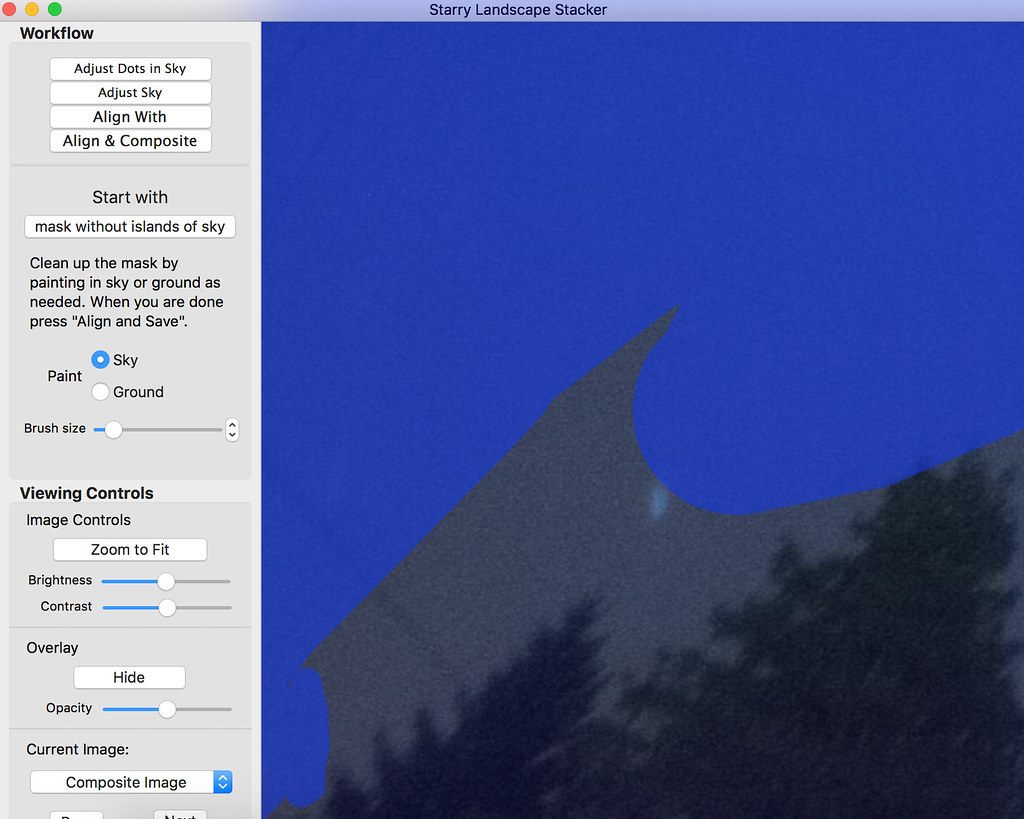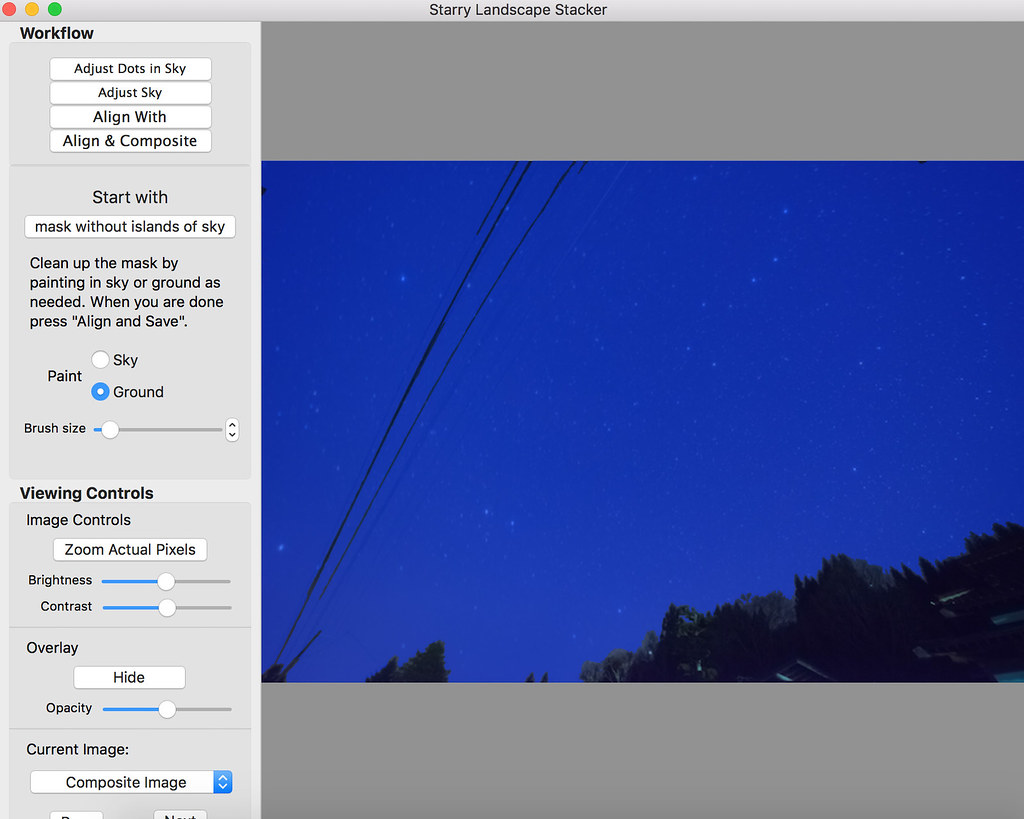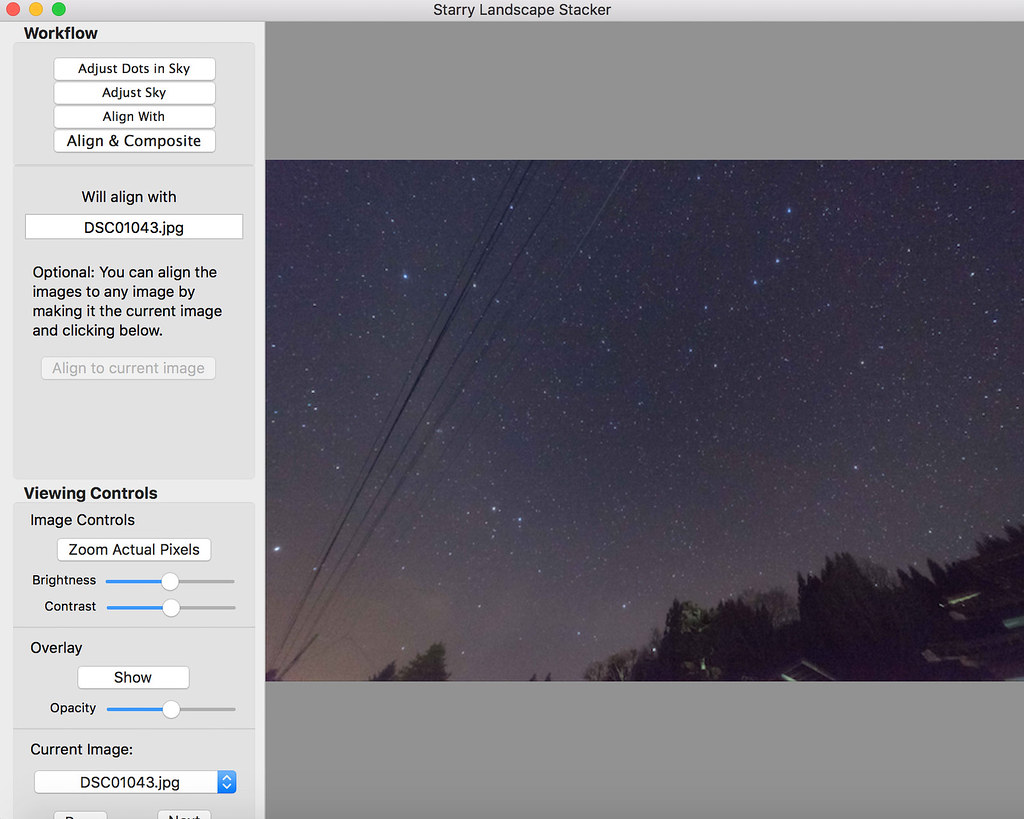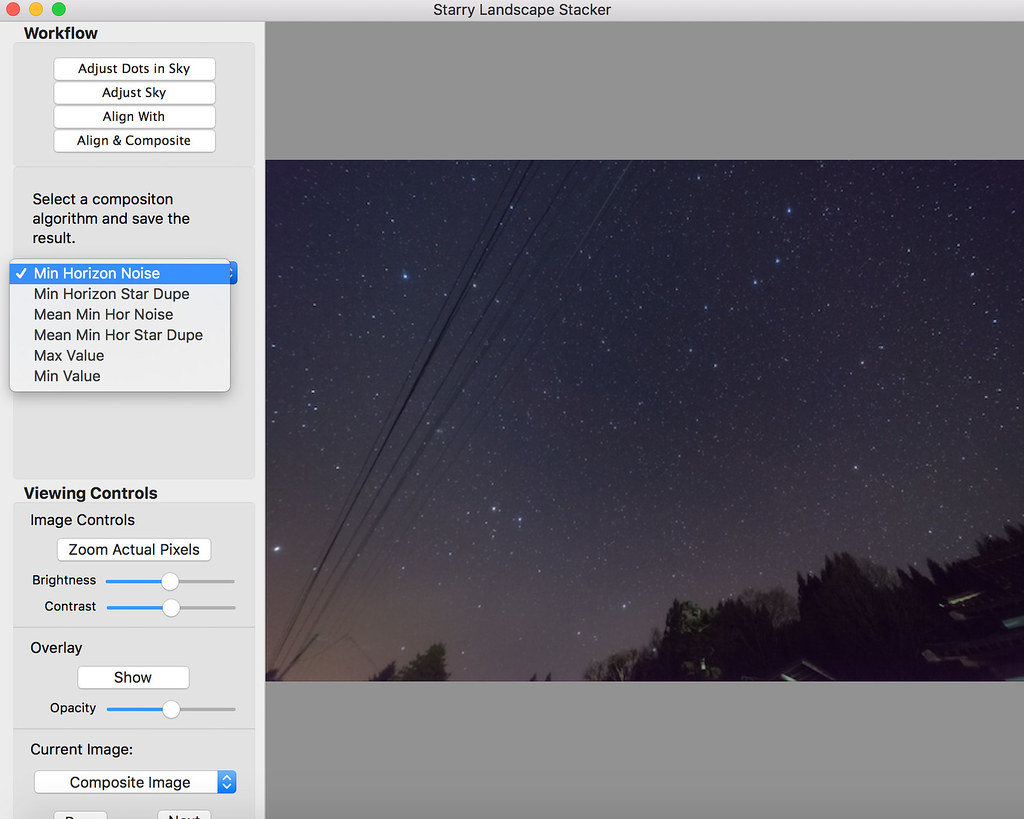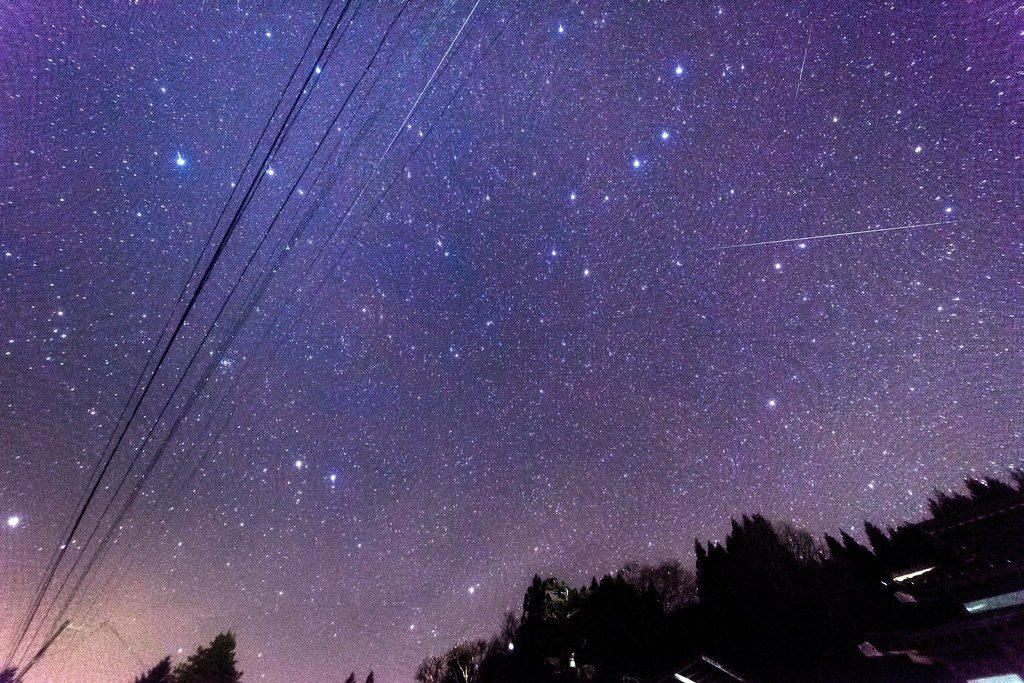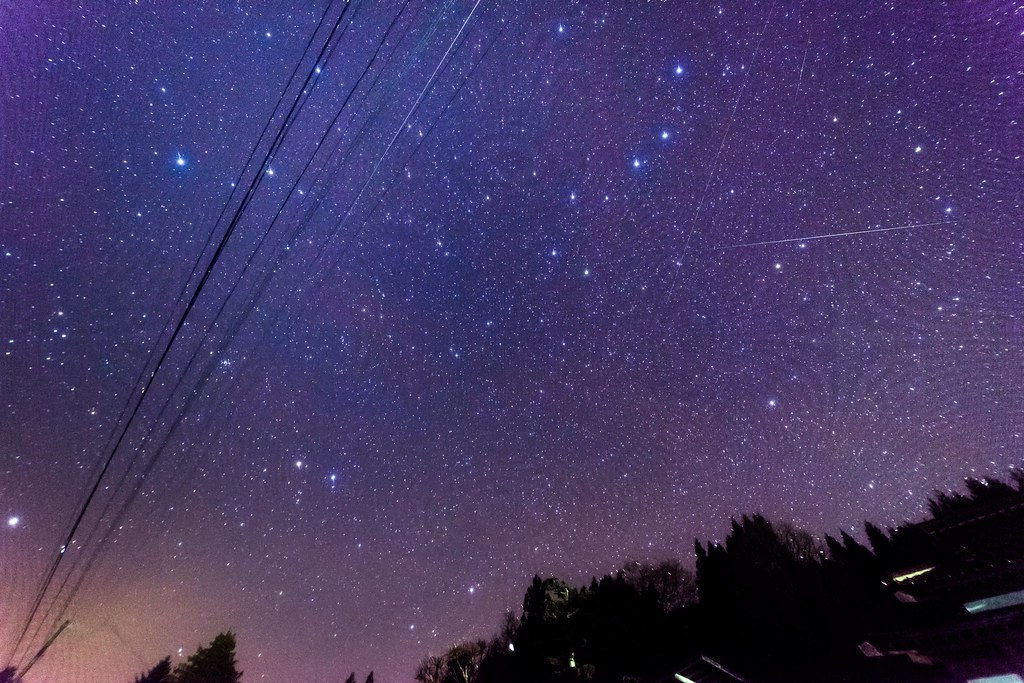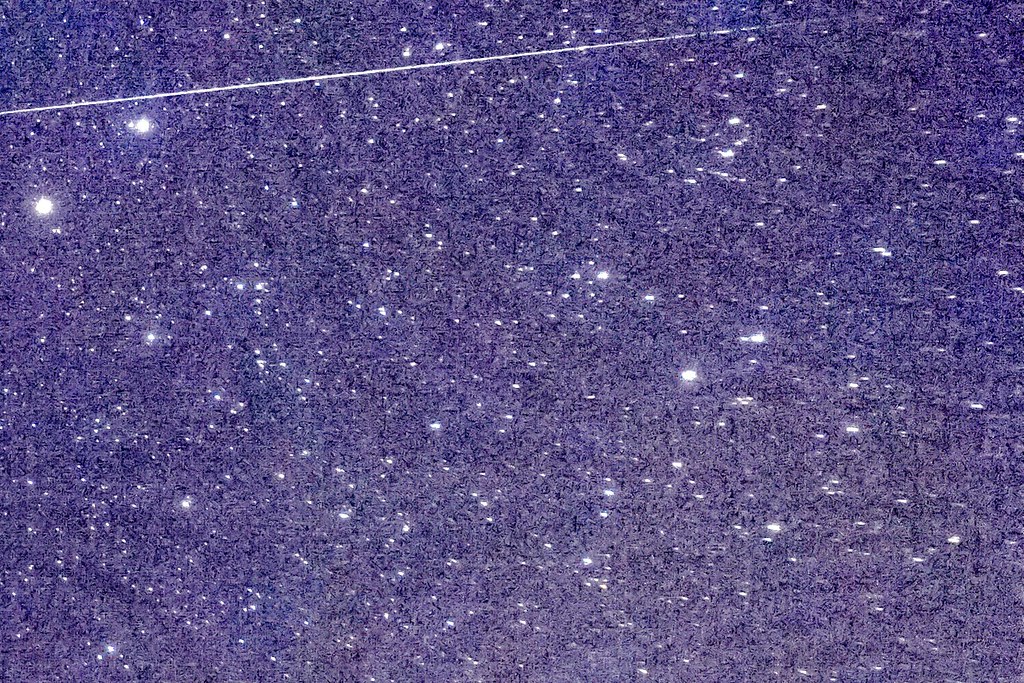こんにちは、maru-shikakuです。
星空撮影で悩まされるのがカラーノイズの発生。
星を点で写すには、シャッタースピードを速める。
周辺の星の流れが気になるなら開放から1、2段絞る。
と設定していくと、明るさを稼ぐためにはiso感度を上げざるを得ません。
そこでノイズが乗ってしまいます。
一応Lightroomのノイズ除去で消せますが、写真がつるっとしてどことなく不自然。
星を点で写すには、カメラを星の動きに合わせて追尾させる赤道儀という道具がありますが、ちょっと高価ですし、風景が流れます。
調べたら、こんな記事がありました。
何枚もの星空写真を星の動きに合わせて、ちょっとずつずらしながら重ね合わせて平均を取ります。
加算平均。星は定位置、ノイズはランダム。ランダム要素だけ落とすことでノイズレスになる。
この細かい作業を自動的にやってくれる大変便利なソフトです。
ただしこれはwindows用のソフト。mac用を探したらこんな記事が。
4,800円と気軽には買えない価格設定ですが、唯一無二みたいなので買って試してみました!
結果からいうと、めっちゃくちゃ簡単に合成できてかなり使えるソフトです!
※以下使い方の説明は上の記事を参考にさせて頂いてます。
サンプルについて
年始のしぶんぎ座流星群のときに撮った写真です。
SONY α7Ⅱ + Samyang 14mm F2.8
ss 10秒 F4 iso 16000
この写真はLightroomのノイズ除去を100%かけてます。
等倍に拡大するとお分かりです。星がセーターについた毛玉みたいになってます。
流れ星が写ってない写真ですが、ノイズ除去しない場合でレタッチしたら、
カラーノイズまみれ。この構図で60枚くらい撮ったのでStarry Landscape Stakerを試してみます。
ノイズ除去ビフォーアフター:何枚合成すればOK?
さて、ここからが本題ですね!
どれだけ効果があるのか。気になるところを検証してみます。
※これから載せる写真はさっきのノイズまみれの写真と全く同じレタッチを行ってます。
5枚合成
10枚合成
15枚合成
20枚合成
30枚合成
※これ以上の枚数はソフトが受け付けませんでした。
ブログサイズだと5枚でも格段にノイズがなくなってますね!
等倍拡大するとどうでしょうか?
5枚合成
10枚合成
15枚合成
20枚合成
30枚合成
星に入る縦筋はなんだろうと思ったら、後ろ玉の自作ソフトフィルターの真ん中に折り目が入ってたんです。
新しく作り直しました。自分の記事を見ながら。笑
Samyang14mmのソフトフィルターを自作し星空・天の川撮影! - まあるい頭をしかくくするブログ
アップした写真ではわかりづらいかもしれません。
実際の写真を見ると、5枚と10枚では若干差があって、それ以降は変わりない感じです。
とりあえず10枚、念のため15枚合成すればOKでしょう!
手間はほぼ変わりません。
Starry Landscape Stakerの使い方手順
購入からファイルを開くまで
Starry Landscape Stacker on the Mac App Store
まずはapp storeで購入。Motion以来の高額ソフトにちょっとドキドキしました。
起動すると、説明書を読みたい?と出てきますが全て英語。
上の参考記事の説明で事足りたので、NO, THANKS. をポチ。
ファイル指定画面が出ます。合成したい枚数だけ選んで開きます。
もしRAWファイルで撮影してたなら、現像ソフトでjpegもしくはtiffファイルに変換する必要があります。レンズ収差は現像時に補正するのがベスト。
撮影時のレンズの焦点距離を手動で入力します。
これが基本画面ですね。
左の操作パネルは
- 合成の流れを表すWorkflow
- 画面の拡大/縮小、マーカー表示/非表示のViewing Controls
に分かれてます。
Workflowはボタンの数の通り4ステップ。
ボタンを押して、設定を微調整して次のボタン、というのを繰り返すと自動的にノイズレスになります。
それでは一つ一つ解説します。
星を指定する(Adjust Dots in Sky)
この画面に戻りまして。
ステップ1:Adjust Dots in Skyの説明です。
まずは流れる星の位置を特定しなければいけませんが、ソフトが自動的にやってくれます。
赤いドットとしてマーキングされてますね。
ただし、 地上風景の中にもドットが紛れ込んでます。
これを消す作業がここでのメインになります。
ちょっと画面が小さいので、Viewing Controls 内のZoom Actual pixels(等倍ズーム)をクリック。
拡大されますので、違和感のある場所へカーソルを持っていき、
Workflow内のErase red dotsをクリック、画面へ持ってくと消しゴムツールが現れます。
それでゴシゴシ赤いドットを消します。
空を指定する(Ajust Sky)
Workflowの2つ目のボタン、Ajust Sky。
ここでは青のマーキングで空の領域を指定します。
自動でここまで塗られるなんて、結構楽ですね。電線と空が区別される程度にはソフトの識別能力は優秀です。
要領はAdjust Dots in Skyと同じで、自動で判定できなかった領域を塗りつぶしたり消したりします。
Zoom Actual Pixelsを押してズームし、
Workflow内 Paint Skyをクリック、空を塗りつぶします。
Brush sizeバーをスライドすればブラシのサイズが変えられます。
ちょっとはみ出たらPaint Groundに切り替えて消せばOK。
そして、厳密にやる必要はなし。
上の写真でいうと、木のギザギザ部分まで細かく塗らなくてもいい。
だいたいで構いません。
これでOK。Align Withに進みます。
どの写真を基準にするか(Align With)
ここは基本いじりません。
どの写真を基準にするかを選択できますが、なんでもいいでしょう。
※流星の写った写真を残したいならその写真をCurrent Image(画面左下)タブから選びます。が、あまりお勧めできません。理由は後ほど。
ソフト側は選んだ写真のうちの真ん中の写真を自動選択します。例えば10枚取り込んだなら、5枚目の写真となります。
そのままSTEP4:Align & Composeをクリック。
合成方法の選択(Align & Compose)
タブを開くと合成方法が6つありますが、上の4つは大差なかったです。
最初の方の比較検討の写真は全てMin Horizon Noiseで合成しました。
あとで流星を残すのにMax Valueも試しました。
あとは待つだけ。
できたらsaveボタンで保存し、現像ソフトでレタッチ。
マスク情報を保存できるチェックボックスもあります。やっぱ空の領域を塗り直したいわーという方はチェック。
(参考)流星を残すMax Valueについて。謎の干渉縞が発生
合成方法でMax Valueを試した写真がこちらです。
7枚合成
15枚合成
等倍に拡大すると、
謎の干渉縞が発生してしまいます。15枚合成しても消えません。
何も写ってない星空はこのソフトに任せて、流星の写真を追加合成する際はphotoshopに頼る方が良さそうですねorz。勉強します。
まとめ
- Starry Landscape Stackerは簡単にノイズレスな星空写真に合成してくれる
- ただし流星を含めた星空の合成についてはphotoshopを併用するのが良さそう
星の貼り合わせ能力、空と風景の識別能力が優れてていい。
この作業、手動でやると途方にくれそうですからね。
もし星空のノイズに困ってるなら検討しましょう!